设计海报时,各种新奇的特效字体会更加吸引人群的注意,更有可能达到预期的效果,下面小编就来介绍下石头文字的制作方法,需要用到矩形工具和纤维滤镜。 ps制作石头文字教程
设计海报时,各种新奇的特效字体会更加吸引人群的注意,更有可能达到预期的效果,下面小编就来介绍下石头文字的制作方法,需要用到矩形工具和纤维滤镜。
ps制作石头文字教程
1、我们用【文字工具】输入需要制作石头效果的文字,如图所示。
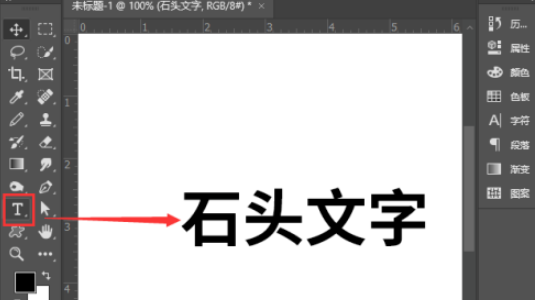
2、我们用【矩形工具】在文字上面画出一个黑色的长方形,如图所示。
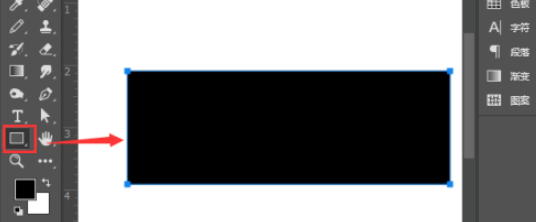
3、接着,我们在【滤镜】-【渲染】选择【纤维】
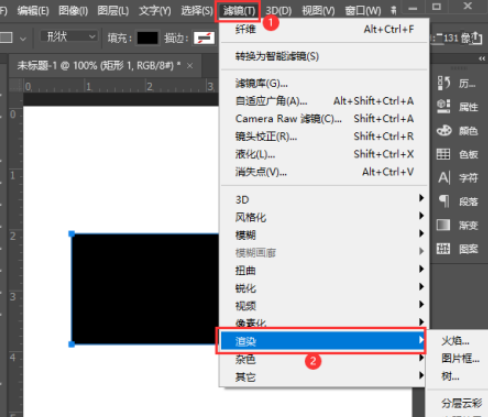
4、我们把纤维调整为随机化,点击【确定】,如图所示。
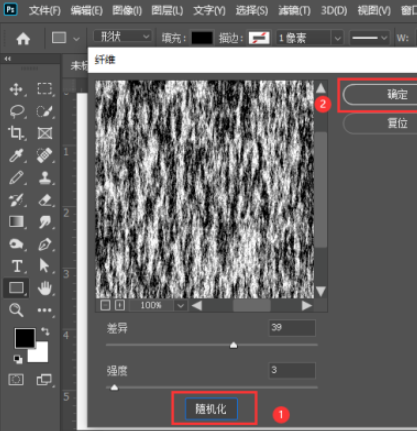
5、接下来,我们按下【ALT+CTRL+G】把矩形放入文字中,如图所示。
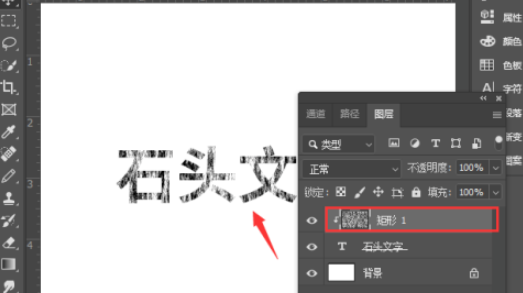
6、我们选中文字,添加【投影】,然后设置投影的参数,点击【确定】,如图所示。
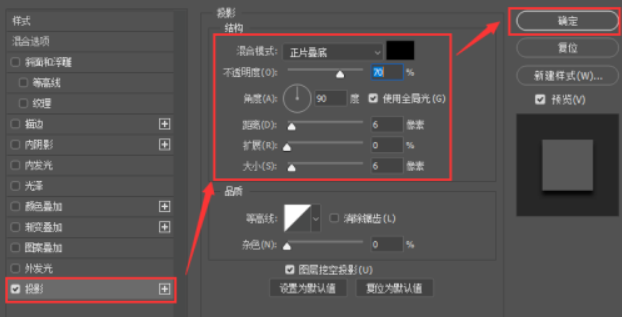
7、最后,我们来看一下石头文字的效果,如图所示。

今天的介绍就到这里了,自由互联软件教程专区为大家准备了更多惊喜,想发现更多适合自己的软件就常来逛逛吧。
